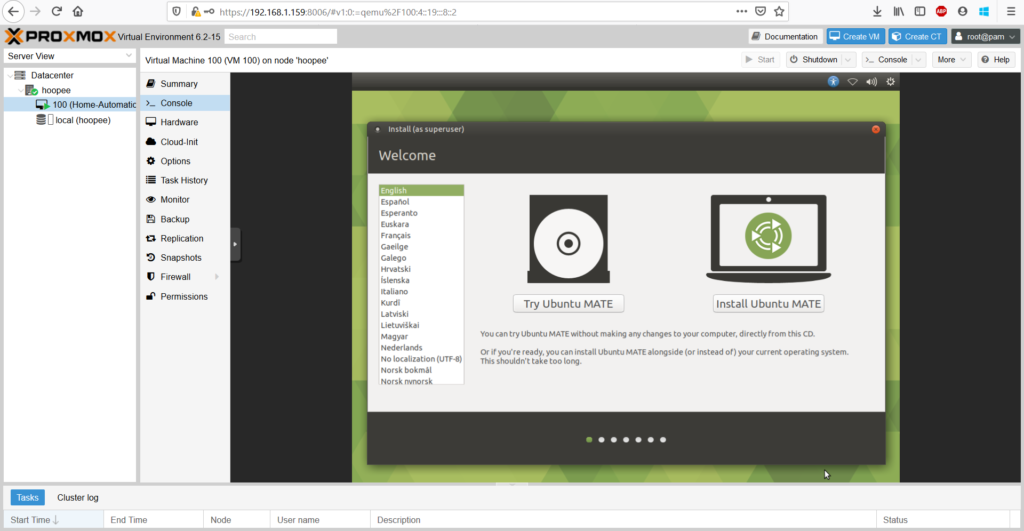
Proxmox VE (https://www.proxmox.com/en/) on avoimen lähdekoodin virtualisointi ympäristö servereille. Eli sen avulla voi ajaa useita erilaisia virtuaalikoneita vaikkapa kotiserverillä ja hallinnoida niitä kätevästi web-käyttöliittymän avulla. Yrityksissä käytetään nykyisin paljon vastaavia suljettuja kaupallisia ratkaisuja esimerkiksi VMware VSphere.
Virtualisoinnin avulla voidaan helpommin hallita palvelimien elinkaari vaiheita. Usein yrityksissä on monia palvelimia jotka verkottuvat yhteen, “klusteriksi”. Klustereita hallinnoidaan nykyisin paljon web-käyttöliittymien avulla. Hiirellä klikkailemalla voidaan luoda, kopioida ja tuhota virtuaalikoneita ja hallita näiden verkkoyhteyksiä. Yleensä pyritään luomaan vikasietoisia palveluja internettiin, eli jos yksi palvelin tietokone menee rikki, voi toinen vastaava tietokone jatkaa työtä edelleen. Jos palvelulla on paljon käyttäjiä, kuormitusta voidaan tasata eri palvelinkoneiden välille.
Asensin kotipalvelimelle Proxmox VE:n koska halusin kokeilla ja opiskella sen käyttöä. Latasin .iso tiedoston ja asensin sen avulla asennuspaketin USB-tikulle. Sitten käynnistin palvelintietokoneen USB-tikun avulla ja asensin Proxmox VE:n kotipalvelimelle. Kun Proxmox on asennettu, sen hallinnointi Web-sivun kautta voidaan luoda uusia virtuaalikoneita.
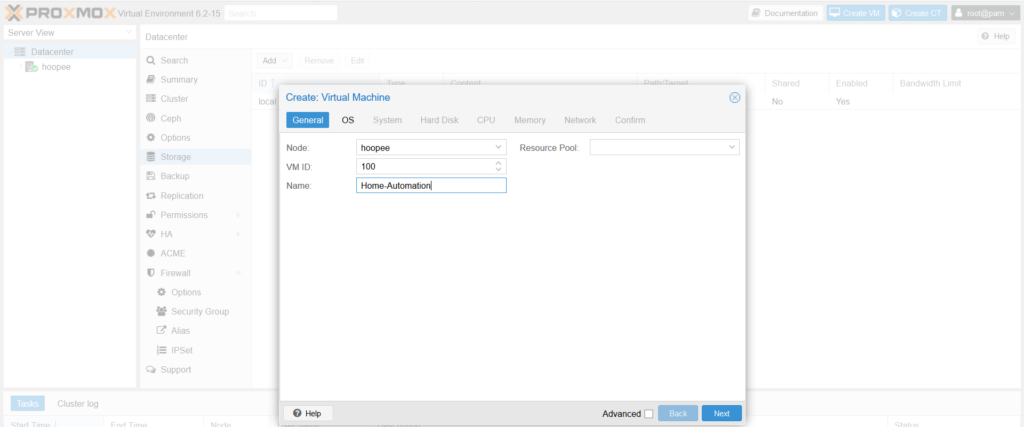
Virtuaalikoneet tunnistetaan ID numeron perusteella. Eli jokaisella uudella virtuaalikoneella, joka luodaan tulee olla oma ID numero. Ensimäinen alkaa yleensä numerosta 100. Seuraava on 101, ja sitä seuraava 102 ja niin edelleen.
Virtuaalikoneelle voidaan määritellä haluttu määrä CPU ytimiä, RAM-muistia ja levytilaa. Jos luodaan useita virtuaalikoneita, pitää palvelimen resursseja jakaa tietenkin useille virtuaalikoneille, “tyhjästä ei voi nyhjäistä”.
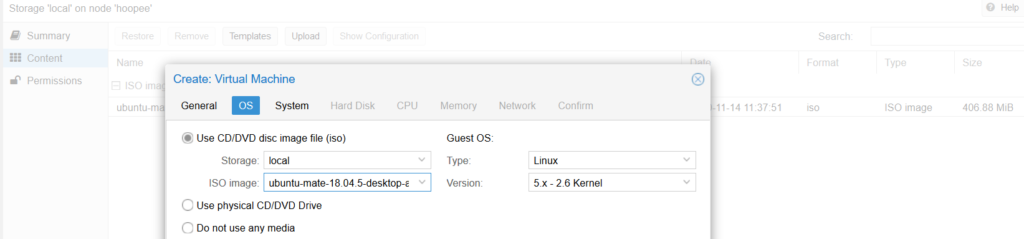
Virtuaalikoneen asennusta varten, Proxmox VE palvelimelle voidaan ladata levykuvia eli .iso image tiedostoja. Kun luodaan uusi virtuaalikone, voidaan määrittää .iso tiedosto, josta virtuaalikone käynnistyy.
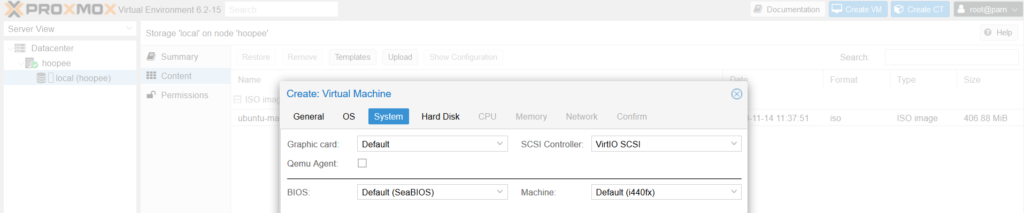
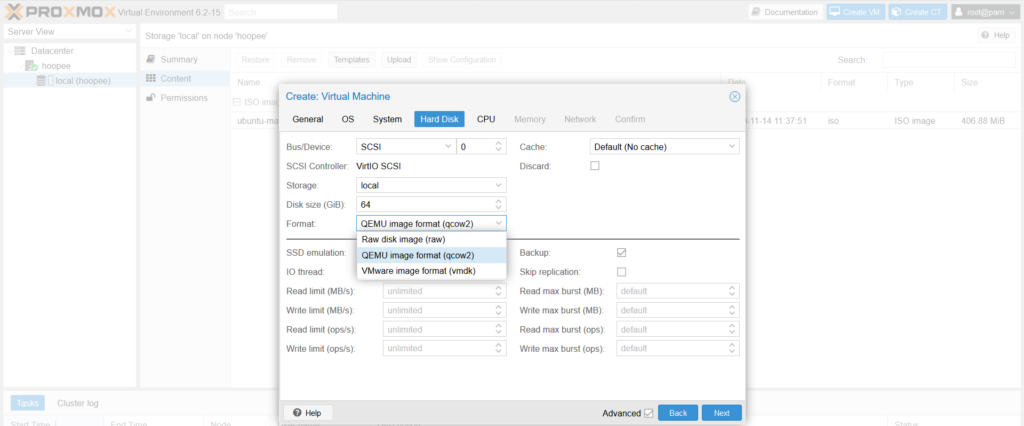
Virtuaalikoneelle voidaan määritellä virtuaalinen kovalevy, valita sen koko halutuksi.
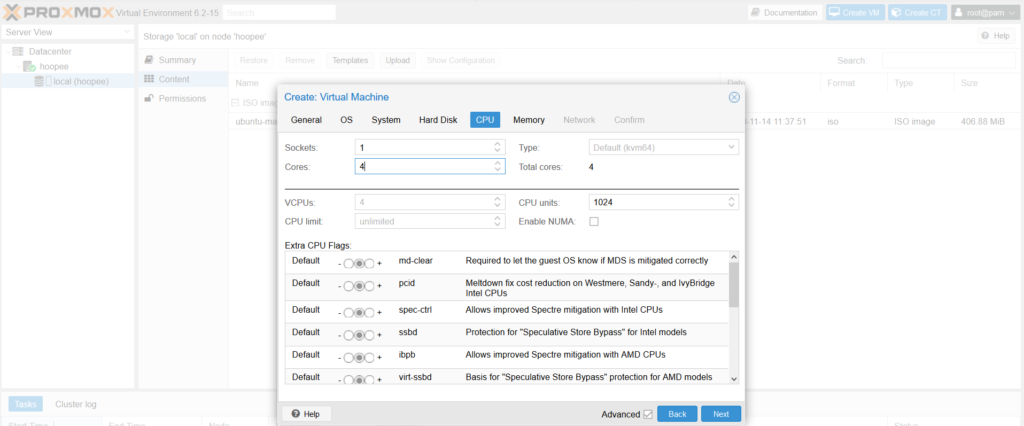
CPU ytimien määrän pystyy valitsemaan halutuksi.
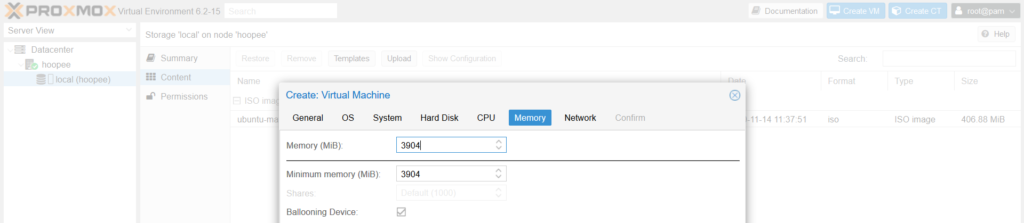
RAM-muistin määrän voi myös valita.
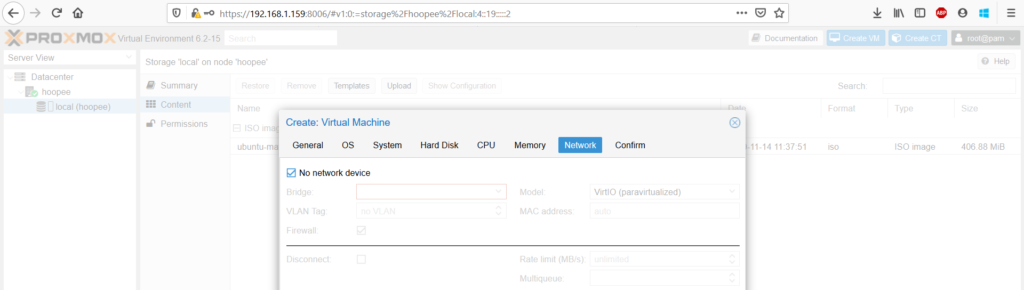
Verkkoportin voi määritellä. Verkko yhteysportit kannattaa määritellä ensin Host:n asetuksissa, jotta ne voi valita tässä helposti nimen perusteella.
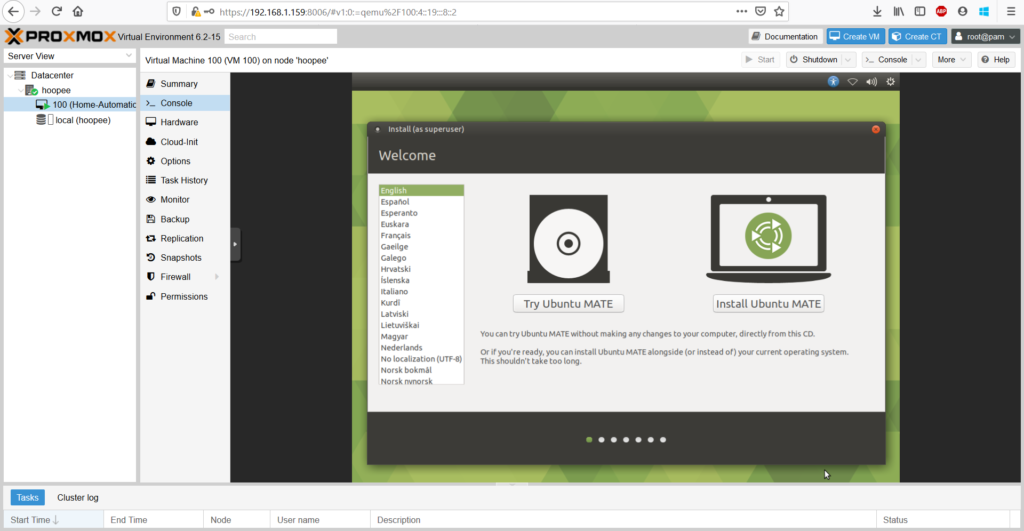
Kun Virtuaalikone on luotu, se voidaan käynnistää. Console aukaisee ruudun esille ja nyt voi jatkaa edelleen virtuaalikoneen asentamista, ihan normaalisti. Eli virtuaalikone on virtuaalinen tietokone ja sinne voi asentaa vaikkapa Ubuntu Linux käyttöjärjestelmän ja haluttuja palveluja. Esimerkiksi sinne voi asentaa vaikkapa WordPress kotisivupalvelimen ja määritellä verkkoyhteyden, josta sen tarjoama web-sivu on saatavilla.
One thought on “Virtualisointi proxmox:n avulla”